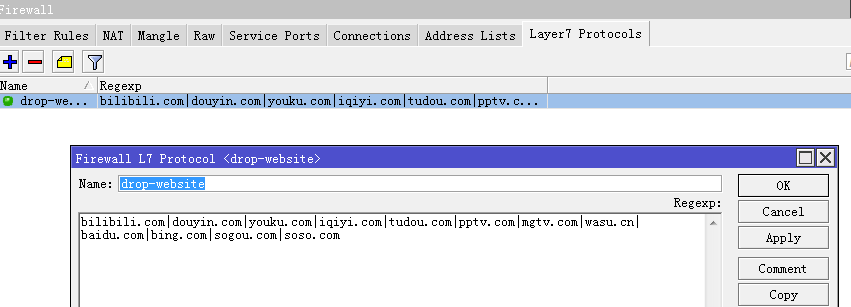类别:CISCO / 日期:2019-10-10 / 浏览:1379 / 评论:0
CISCO ASA防火墙ASDM安装和配置
准备一条串口线一边接台式机或笔记本一边接防火墙的CONSOLE 接口,通过CRT或者超级终端连接ASA
在用ASDM图形管理界面之前须在串口下输入一些命令开启ASDM。 在串口下输入以下命令:
CiscoASA>
CiscoASA> en
Password:
CiscoASA# conf t 进入全局模式
CiscoASA(config)#webvpn 进入WEBVPN模式
CiscoASA(config)# username cisco password cisco 新建一个webvpn用户和密码
CiscoASA(config)# interface m0/0 进入mgmt接口
CiscoASA(config-if)# ip address 192.168.100.1 255.255.255.0 配置添加MGMT接口IP地址
CiscoASA(config-if)# nameif guanli 给管理口设个名字为管理
CiscoASA(config-if)# no shutdown 激活接口
CiscoASA(config)#quit 退出接口
CiscoASA(config)# http server enable 开启HTTP服务
CiscoASA(config)# http 192.168.100.0 255.255.255.0 inside 在接口设置可管理的IP地址段
CiscoASA(config)# show run 查看一下配置
CiscoASA(config)# wr 保存
经过以上配置就可以用ASDM配置防火墙了。
首先用交叉线(现在不区分直通和交叉,网口都有自适应)把电脑和防火墙的管理口相连,把电脑设成和管理口段的IP地址,本例中设为192.168.1.0 段的IP打开浏览器在地址栏中输入管理口的IP地址: https://192.168.100.1/admin 弹出一下安全证书对话框,单击 “是” 输入用户名和密码,然后点击“确定”。
出现以下对话框,点击“Download ASDM Launcher and Start ASDM”开始安装ASDM管理器,安装完以后从网上下载一个JAVA虚拟机软件(使用1.4以上 Java 版本),进入www.java.com下载安装,安装完后点击下面的“Run ASDM as a Java Applet ”。
出现以下对话框, 点击“是”。
出现以下对话框,输入用户名和密码(就是在串口的WEBVPN模式下新建的用户和密码),然后点击“是”。
出现以下对话框,点击“是”。
这样就可以通过ASDM来配置防火墙了。 以后就可以直接使用ASDM来管理防火墙了。